Win10桌面图标无法使用怎么办
- 浏览: 0
- |
- 更新:
对于做梦的快捷方式图标,可以说是日常打开软件的方便操作,但是有时候会发现桌面图标无法使用,那么怎么解决,为此系统屋为你提供简单的Win10桌面图标无法使用解决方法,让你快速的对于问题解决,打造优质的系统使用玩法。
Win10桌面图标无法使用解决方法
1.首先找到无法打开的文件或者文件夹,然后右键打开。

2.然后在上面的栏目中切换到【安全】选项,接着点击【高级选项】打开。
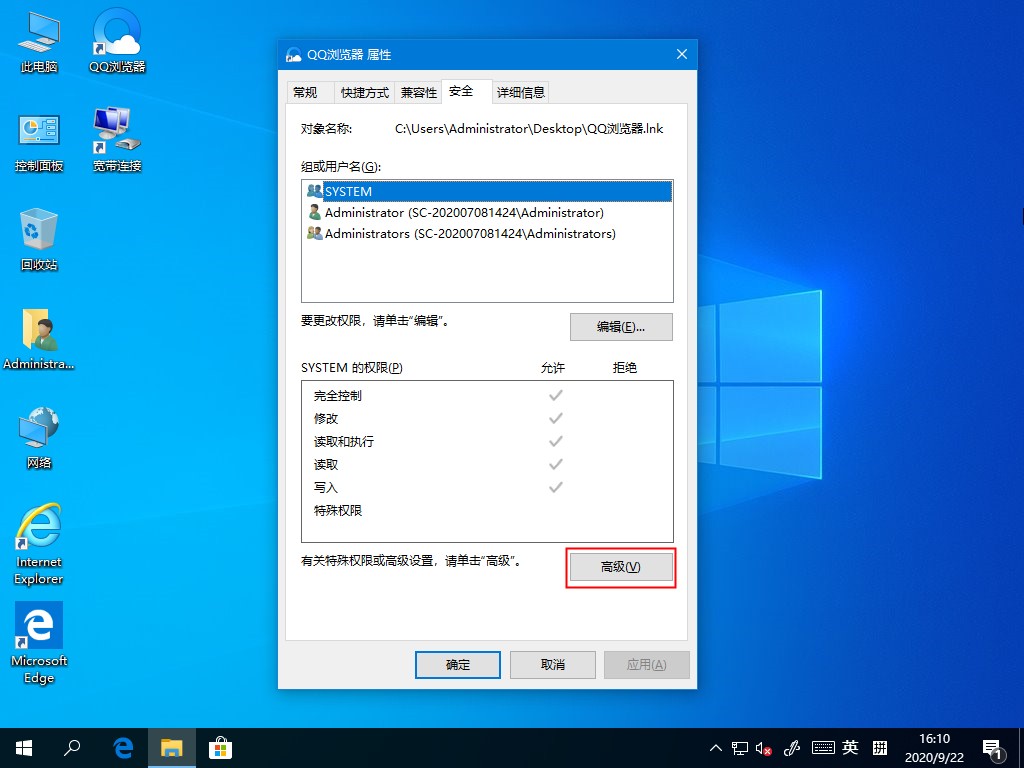
3.然后在【高级安全设置】窗口中找到所有者后面的【更改】选项进行点击。
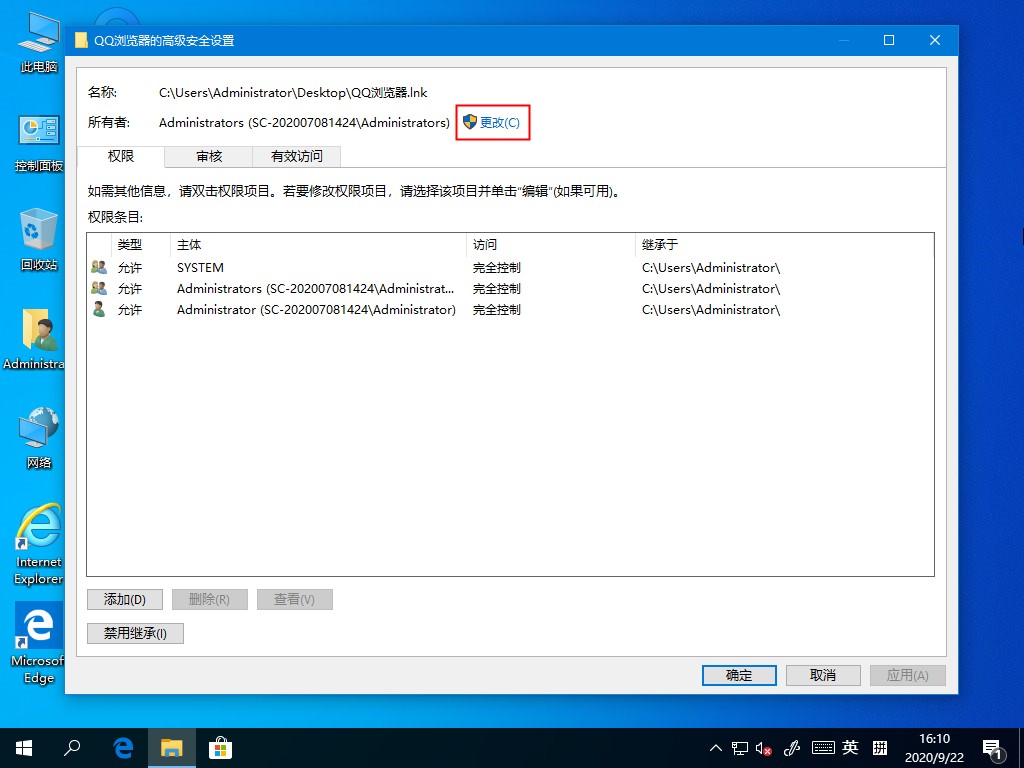
4.在打开的窗口输入当前系统使用的用户名,如果不知道用户名是什么点击【高级】,接着再点击【立即查找】。
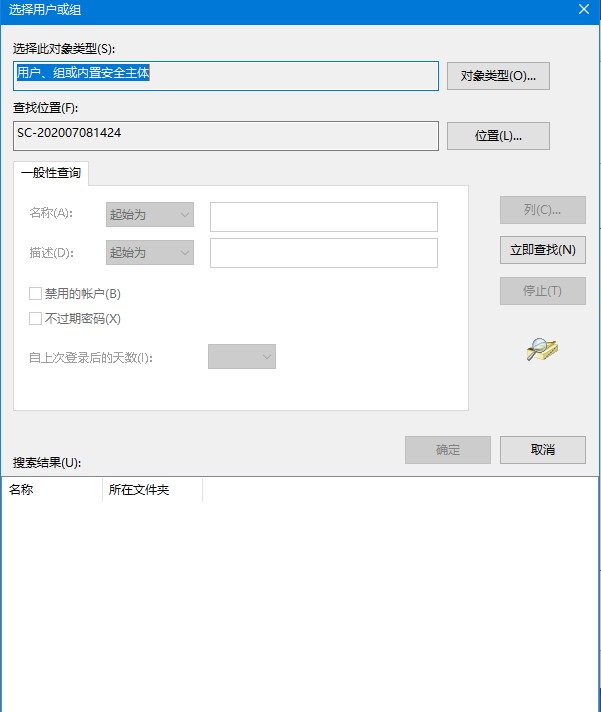
5.在搜索结果中我们可以看到我们的用户名,选中该用户名,然后点击【确定】。
6.重新回到属性界面,切换到【安全】选项,点击【编辑】,在上面框中选择刚添加的用户名,在下面框中全部勾选“允许”,点击 确定即可。
以上就是小编为大家整理的Win10桌面图标无法使用解决方法,想了解更多内容可以对系统屋进行关注!
热门教程
- 1 win7 32位安装版
- 2 win7纯净版镜像64位
- 3 win7纯净版镜像32位
- 4 win7纯净版系统镜像iso
- 5 win7纯净版系统镜像32位
- 6 win7纯净版系统镜像64位
- 7 win7纯净版系统镜像
- 8 深度win7系统镜像
- 9 深度win7系统32位
- 10 深度win7系统64位


